- Unity 사용자 매뉴얼 2020.3 (LTS)
- 패키지
- Unity의 패키지 관리자
- Package Manager 창
- 패키지 추가 및 제거
- 다른 패키지 버전으로 전환
다른 패키지 버전으로 전환
참고: 이 페이지의 정보는 Unity 레지스트리, 범위 지정 레지스트리 또는 로컬 소스에서 설치된 패키지에만 적용됩니다. Git URL에서 설치된 패키지를 업데이트하려는 경우 새 리비전을 사용하여 Git 종속성으로 다시 설치하거나 Unity 레지스트리에서 다시 설치할 수 있습니다. Git 종속성을 사용하여 리비전을 지정하는 방법에 대한 자세한 내용은 특정 리비전 타게팅을 참조하십시오.
In Project, Unity Registry 또는 My Registries 컨텍스트에 있는 동안 패키지를 업데이트할 수 있습니다.
-
Package Manager 창을 열고 Packages 드롭다운 메뉴에서 In Project 를 선택합니다.

In Project로 컨텍스트 전환 이용 가능한 업데이트가 있는 모든 패키지 옆에 화살표 표시기가 나타납니다.
-
패키지 리스트에서 패키지 이름 왼쪽에 있는 확장 아이콘을 클릭합니다.
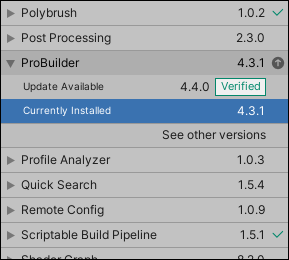
부분적으로 확장된 리스트에는 현재 설치된 버전, 권장 업데이트, 다른 버전 보기 링크만 표시됩니다 이용 가능한 업데이트가 있는 경우 최신 버전과 검증된 버전이 모든 버전 보기 링크와 함께 표시됩니다.
-
모든 버전 보기* 링크를 클릭하면 해당 패키지에 이용 가능한 모든 버전 리스트가 표시됩니다.
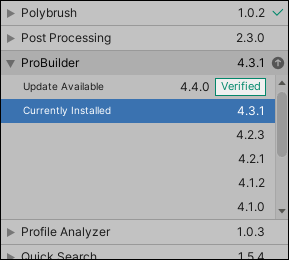
확장 리스트에 이용 가능한 모든 버전이 표시됩니다 현재 패키지에 대해 이러한 버전을 선택하면 해당 버전에 대한 세부 정보를 세부 정보 뷰에서 확인할 수 있습니다.
-
Update to 버튼을 클릭합니다.
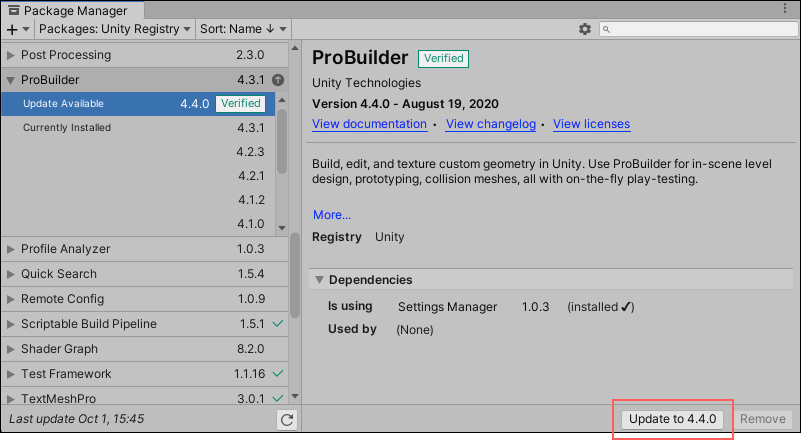
세부 정보 뷰의 오른쪽 하단에 있는 Update to 버튼 진행 표시줄이 끝까지 차면 새 패키지 버전 정보가 세부 정보 뷰에 나타나고, 새로운 기능을 즉시 이용할 수 있습니다.
참고: 예전 패키지 버전으로 전환하려면 패키지 콘텐츠에 대해 API 업데이터를 실행해야 할 수 있습니다.